3ds Max에서 하드 표면 모델링을 선명하게

이 튜토리얼에서는 사용하는 기술과 방법을 공유 할 것입니다. 3ds Max. ...에 나는 디자이너 및 일러스트 레이터가 만든 공상 과학 선박 개념의 3D 버전의 3D 버전을 만들 것입니다. virnard magpantay. ...에
이 튜토리얼의 주요 목표는 3ds Max에서 간단한 도구를 사용하여 단단한 표면을 만들 수있는 방법을 보여주는 것입니다 (일부 기술은 다른 모델링 소프트웨어에 적용 할 수 있음). 또한 프로덕션 파이프 라인에 맞게 깨끗하고 구성된 모델을 만드는 방법을 살펴 보겠습니다.
- 최고의 3D 모델링 소프트웨어 2018.
나는 당신이 나의 트릭과 팁을 자신의 모델을 만드는 데 유용한 팁을 찾길 바랍니다. 전체 프로세스의 비디오 연습을 다운로드 할 수 있습니다. 여기 및 필요한 파일이 있습니다 여기 ...에
01. 개념을 평가하고 해석하십시오
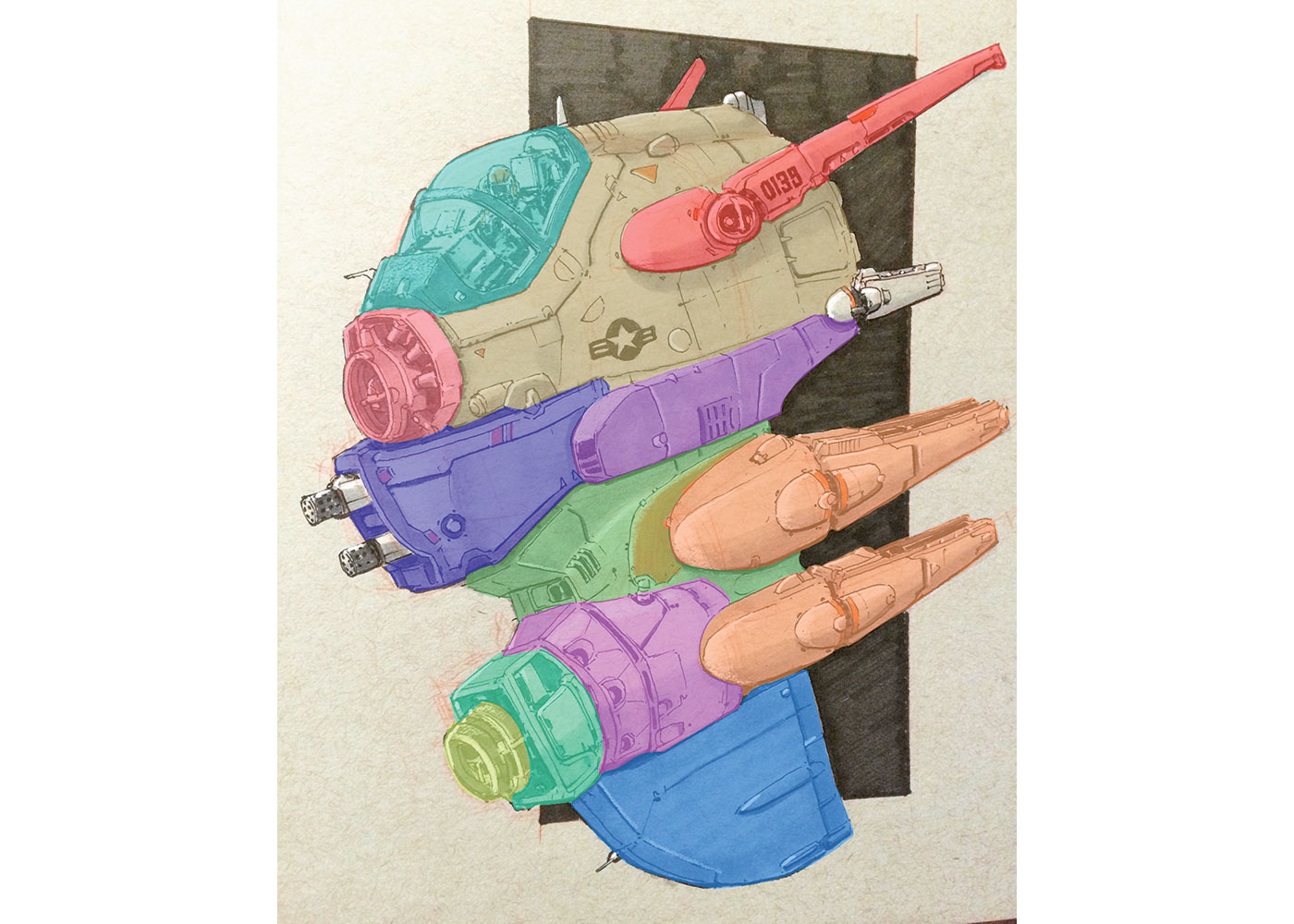
모델링을 시작하기 전에 항상 개념을 평가할 수 있으므로 먼저 모델을 다른 메시로 분해하는 방법을 결정하겠습니다. 당신이 할 일을 잘 계획으로 모델링을 시작하는 것이 매우 도움이되며 많은 시간과 노력을 구할 것입니다. 또한 일부 연구를하고 표현 이미지를 수집하여 도형의 개발에 도움이되는 것이 좋습니다.
02. 기본 메쉬를 만듭니다

첫 번째 일은 모델의 모든 조각의 기본 메쉬를 만드는 것입니다. 이 시점에서 우리는 세부 사항을 추가하지 않을 것입니다. 대신 실루엣에주의를 기울이고 있습니다. 초기 비율과 제스처를 설정하는 것은 중요합니다.
모델의 비율이 처음부터 끝까지 많은 것을 많이 바꿀 것입니다. 그러나 견고한 초기 기반 메쉬를 갖는 것은 좋은 생각입니다. 이 시점에서 우리는 모델에 대한 세부 사항이 없으므로 비율로 주위를 재생하는 것이 더 쉽습니다.
03. 삼각형을 피하십시오
고해상도 모델을 생성 할 때는 삼각형을 사용하지 마십시오. 평활화가 적용될 때 일부 영역에서 끔찍한 결과를 줄 수 있습니다. 당신이 정말로 그들을 사용해야한다면, 볼 수없는 지역에서 숨 깁니다. 일반적인 규칙으로, 4면 연극 (쿼드)을 사용하는 - 심지어 Ngons조차도 Tris보다 낫습니다.
04. 조종실을 만드십시오
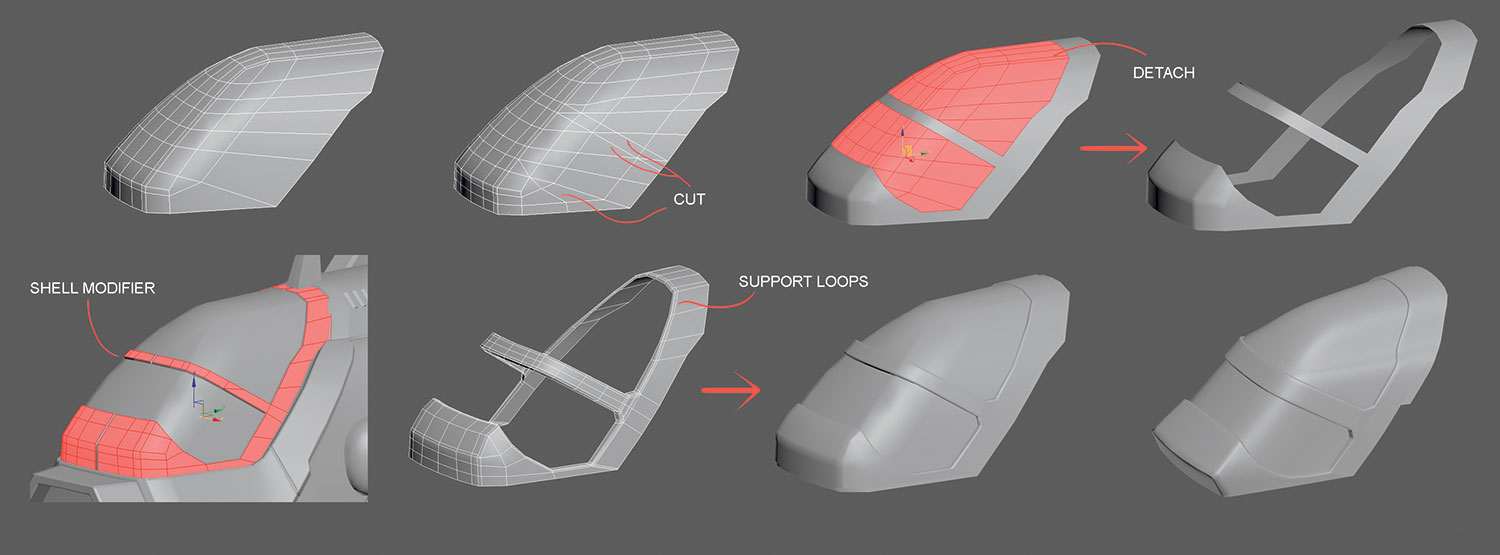
우리는 금속 프레임 영역에서 유리를 분리해야하므로베이스 메쉬를 가져 와서 유리 모양을 제안하는 일부 컷을 만드시자. 우리가 원하는 모양을 가하면 유리 물체를 분리 할 수 있습니다. 이제 우리는 금속 프레임에 쉘 수정자를 적용 할 필요가 있으며 마침내 우리는 셰이프를 조정하고 최종 스무딩을 위해 지원 루프를 추가 할 수 있습니다.
05. 연결 및 베벨을 사용하십시오
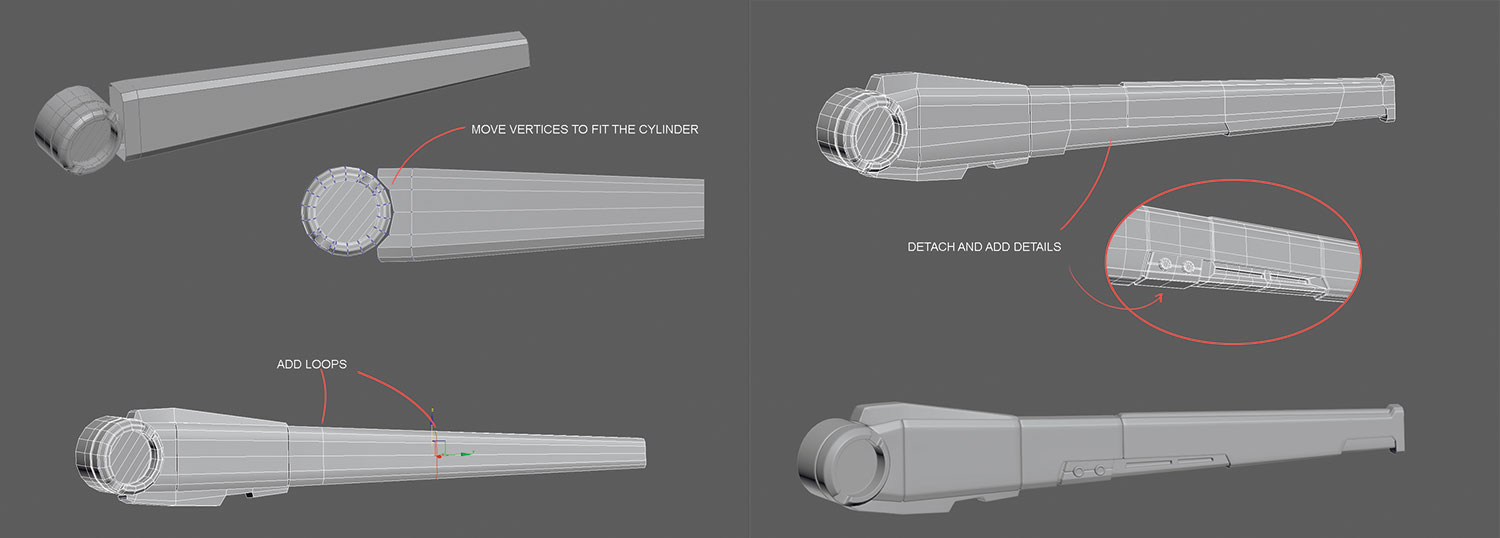
이제 기본 메쉬를 가져 와서 일부 연결을 만들어서 시작하여 한쪽으로 정점을 움직여 실린더의 모양에 맞게 꼭대기를 움직입니다. 모든 긴 기하학을 따라 일부 가장자리 연결을 만듭니다. 이렇게하면 다른 폴리곤을 선택하고 베벨을 추가하고 다른 모서리를 다른 루프를 선택하고 일부 패널을 제안하기 위해 돌출을 더 쉽게 선택할 수 있습니다. 바닥에있는 다각형을 가져 와서 베벨을 만들고 해당 지역에 자세한 내용을 추가하십시오.
06. 통풍구를 만드십시오
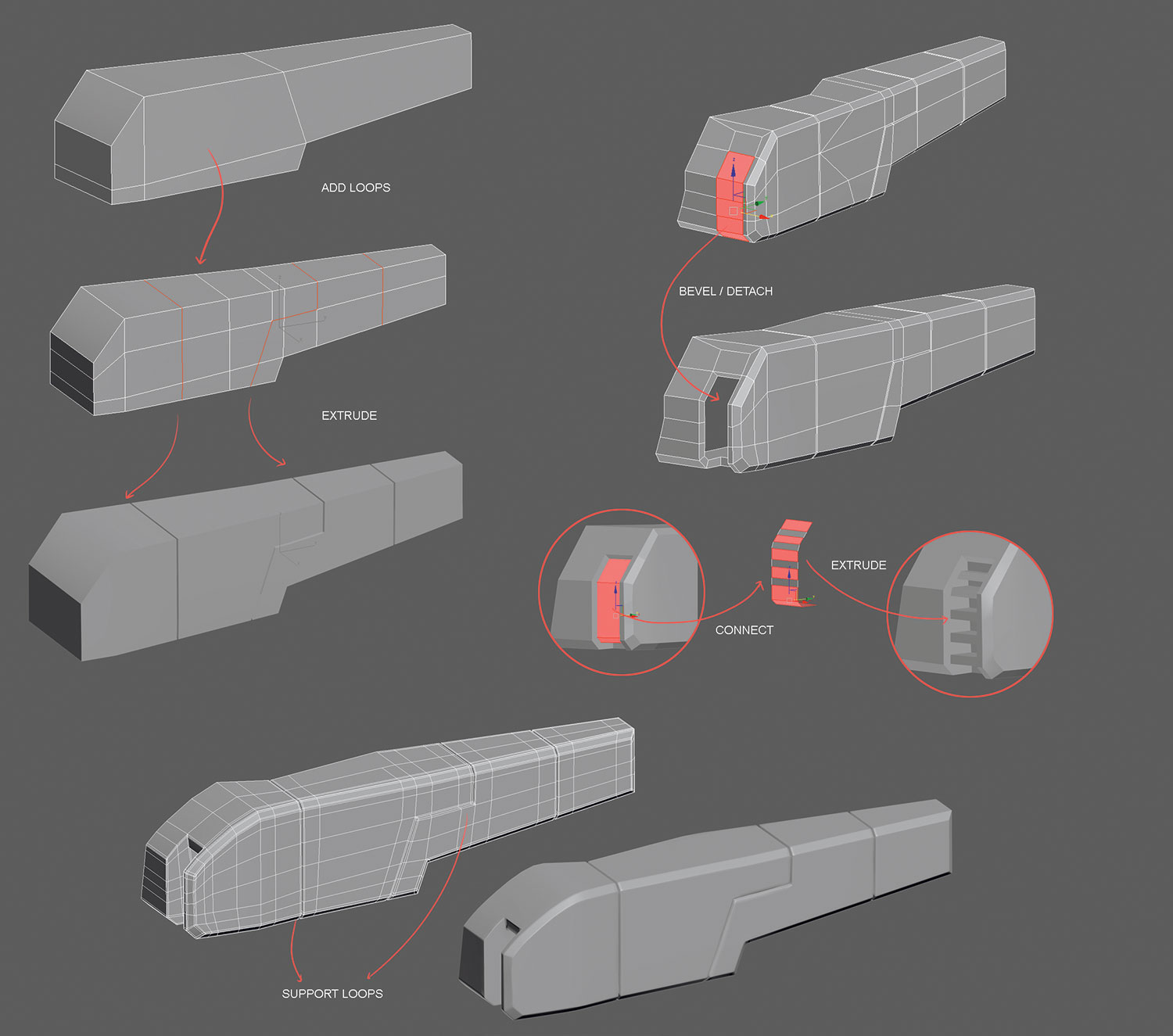
기본 메쉬를 가져 가고 일부 루프를 추가하고 압출을 적용 할 일부 가장자리를 선택하십시오. 이 조각에 더 많은 사람들이 끝나기 위해 테두리의 모든 가장자리를 선택하고 큰 모따기를 만드십시오. 이전과 동일한 경사 / 분리 기술을 사용하여 통풍구의 전면 영역을 구축 할 수 있습니다. 이제 분리 된 다각형을 가져 와서 일부 연결을 만들고 다각형을 선택하고 벤트를 만드는 데 전진하십시오. 마지막으로 해당 지원 루프를 추가하십시오.
07. 스무딩을 지원하기 위해 에지 루프를 추가합니다
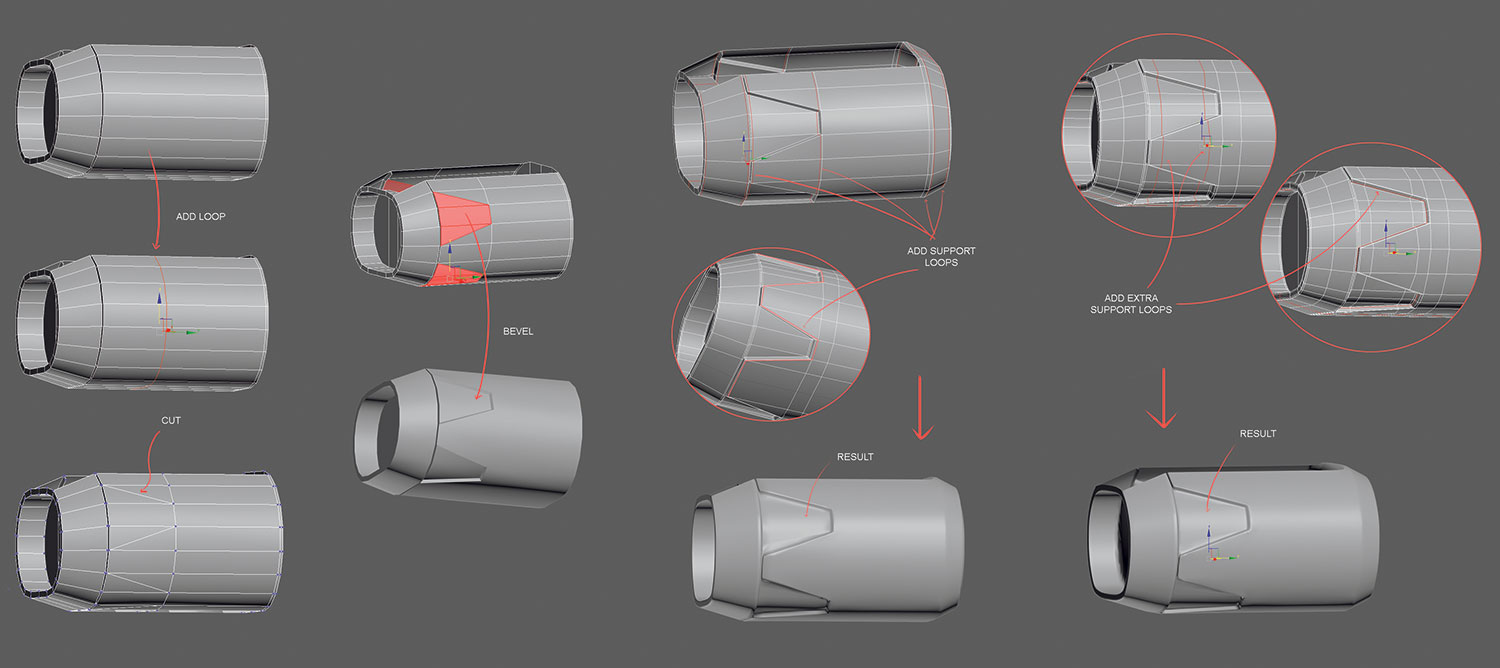
더 자세한 내용을 추가하려면 Edge Connect, Cuts 및 Bevels의 동일한 방법을 사용하십시오. 이 작업이 완료되면 최종 스무딩을 지원하기 위해 추가 루프를 추가 할 때입니다. 우리는 우리가 날카 롭고 원하는 가장자리에 매우 가까운 루프를 추가해야합니다. 이 첫 번째 그룹의 루프 그룹이 완료되면 이번에 첫 번째 루프 세트를 추가하십시오. 이들은 기하학이 늘어나는 느낌을 피하기위한 여분의 지원이 될 것입니다.
08. 불필요한 정점 청소
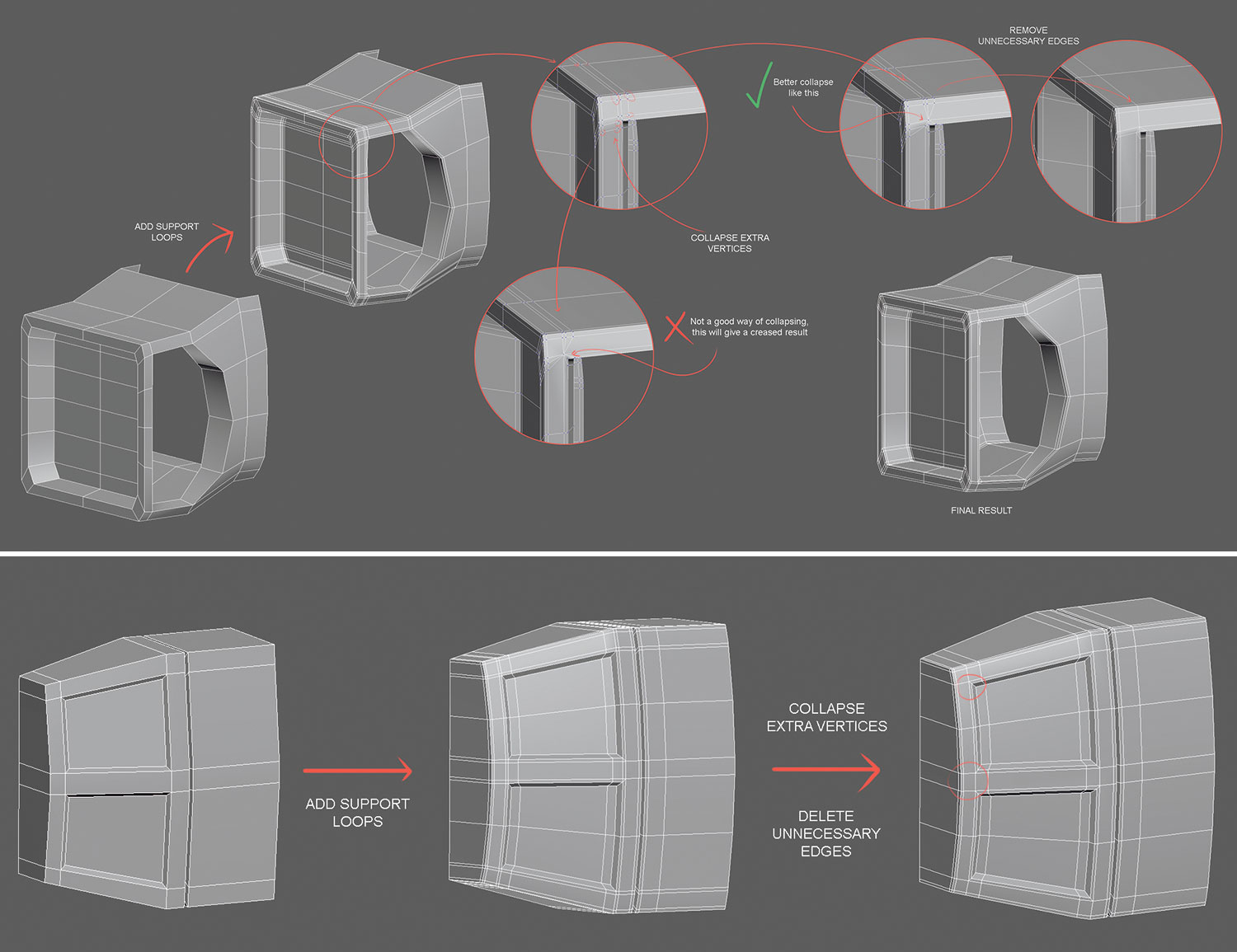
모든 지원 루프를 추가 한 후에는 우리가 실제로 필요하지 않은 모델 주위에 많은 가장자리로 끝날 수 있습니다. 청소 통과를 만드는 것이 좋습니다. 그래서 우리는 끝에있는 기하학의 더 나은 평활화 결과를 얻을 것입니다. 이렇게하려면 모델을 확인하고 지원 태스크에 기여하지 않는 모든 정점을 붕괴시키기 시작하고 모든 시간에 정리가 없을 것입니다.
09. 하단 날개를 모델링하십시오
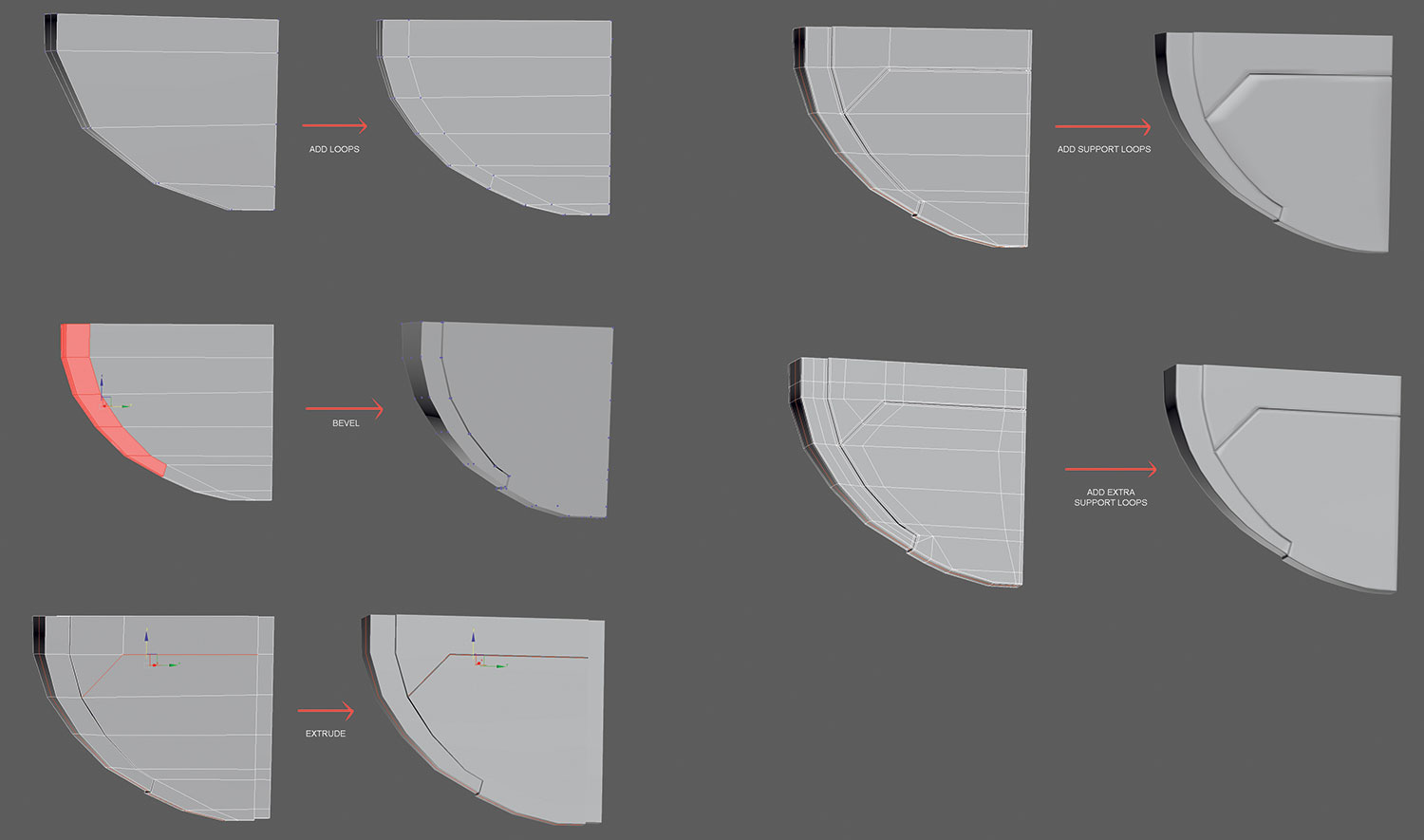
지금까지, 우리는 아래쪽 날개에 대한 매우 간단한 기하학을 제안하고, 이제는 계속해서 추가 루프를 추가하여 더 둥근 모양을 제공합니다. 하나의 루프를 추가하고 결과적인 다각형 중 일부를 선택하고 베벨을 적용하십시오.
이제 모델의 후면 영역에서 동일한 프로세스를 반복합니다. 일부 가장자리를 선택하고 압출하여 일부 패널 모양을 제안하십시오. 이 작업이 완료되면 지원 루프를 추가하고 최종적으로 정점을 청소 통과를 실행할 때입니다.
10. 실린더에 구멍을 만드십시오
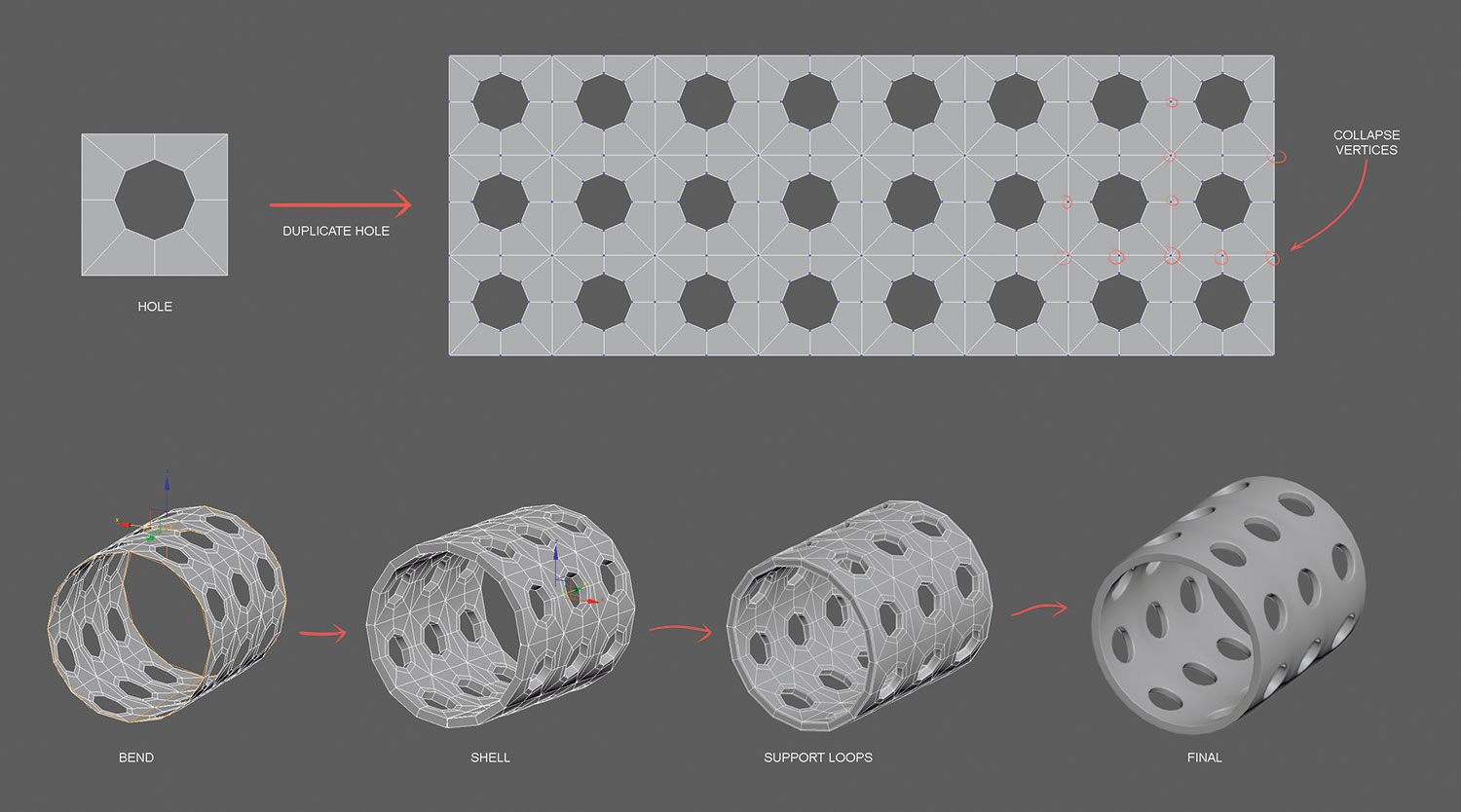
우리가 실린더에 구멍을 밟고 싶을 때 사람들은 일반적으로 실린더를 가져 와서 구멍을 만들어 궁극적으로 궁극적으로 부드럽게 나쁜 것입니다. 대신, 여기서 사용하기를 원하는 간단한 기술이 있습니다 : 실린더를 찍고, 구멍을 뚫고, 복제하십시오 (구멍 사이의 정점을 축소)하고 360 각도 굽힘 수정자를 적용하십시오. 쉘 수정자를 적용하여 두께를 추가하고 지원 루프를 추가하십시오. 이제 부드럽고 완벽한 구멍이있는 완벽한 실린더가 있습니다.
11. 교차로에 기하학을 추가하십시오
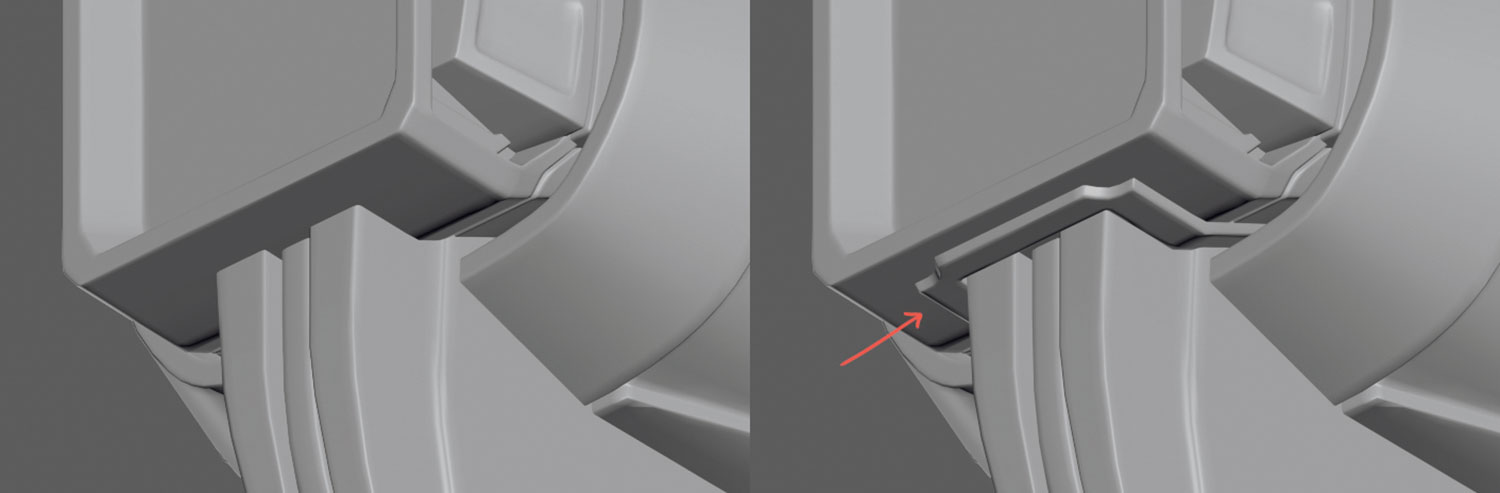
자세한 내용은 정통 및 작동 가능성을 느껴야하는 상상의 차량을 만들 때 중요합니다. 예를 들어, 두 개의 메시가 교차하는 분야에서 첨부 지점과보다 현실적인 마무리를 제안하기 위해 추가 기하학을 추가하는 것이 좋습니다. 연결 지점을 제안하기 위해 Bevelled Inset 섹션을 첨부했습니다.
12. 작은 조각
조인트 또는 볼트와 같은 작은 세부 사항을 만들 때 매번 새로운 것을 만드는 것이 아니라 모델 주위를 복제하십시오.
이것은 당신의 모델에 일관성을 가져 오는 데 도움이 될 것이며 소중한 시간을 절약 할 것입니다. 또한 요소를 복제 할 때는 인스턴스를 만들 수 있으므로 모든 변경 사항이 변경됩니다.
13. 케이블을 만드십시오
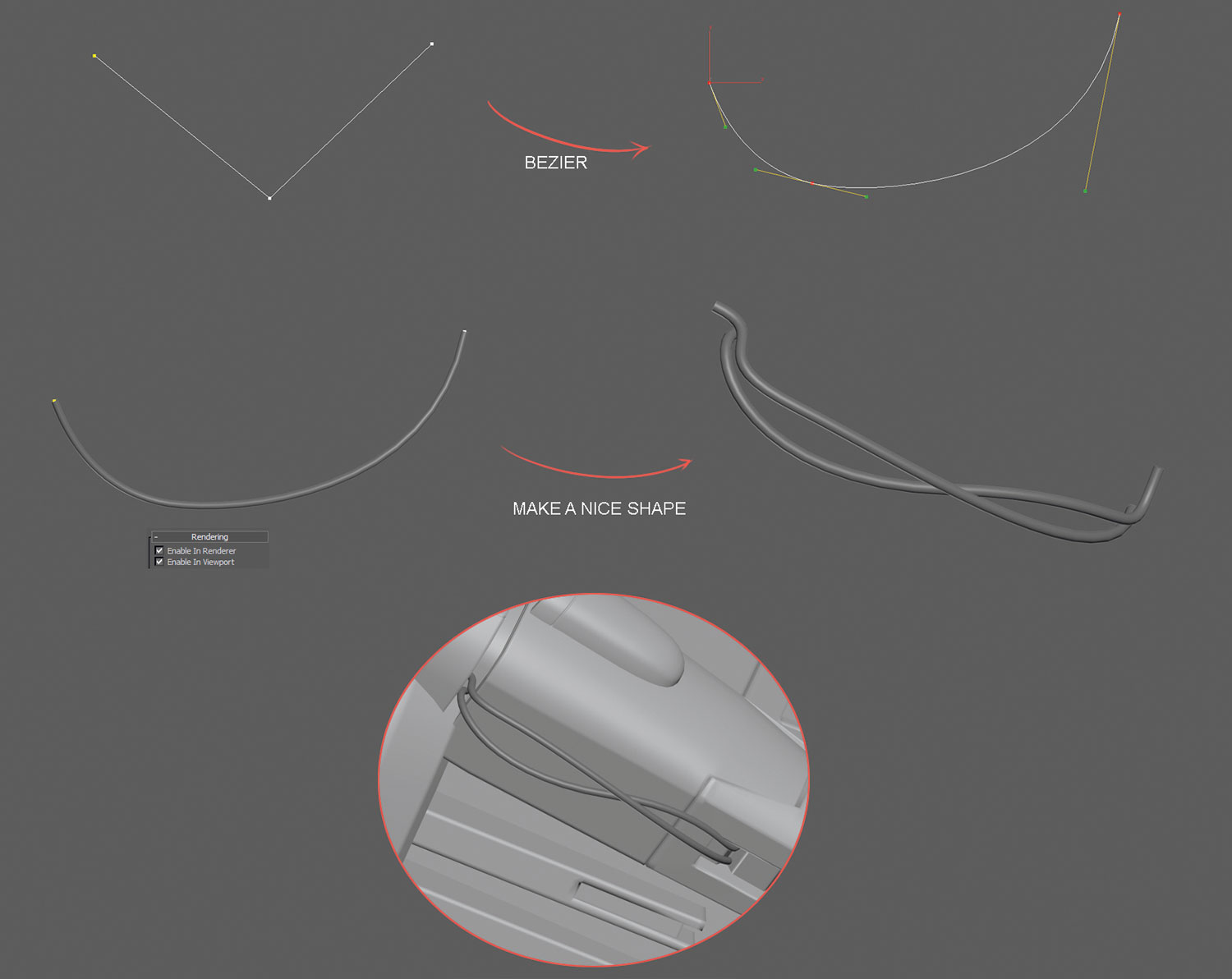
모델이 완료되면 일부 케이블을 추가 할 시간입니다. 3 개의 정점 (작은 케이블의 경우)의 간단한 줄을 만들고 베 지어를 추가하십시오. 우리가 원하는 모양을 가질 때까지 정점과 베 지어를 움직이기 시작하십시오. 이 경우 베 지어와 함께 작동하는 더 쉬운 방법은 참조 좌표계를 화면으로 설정하는 것입니다.
이 기사는 원래 나타났습니다 3D 세계 문제 217; 여기 그것을 구입하십시오 ...에!
관련 기사:
- 믹서기에서 멋진 Tileable 텍스처를 만듭니다
- 이 놀라운 밀레니엄 팔콘 모델이 어떻게 만들어 졌는지 알아보십시오
- 더블 퀵 타임으로 조각하기위한 5 가지 팁
어떻게 - 가장 인기있는 기사
Zbrushcore의 PolyPaint 도구로 3D 메쉬 페인트
어떻게 Sep 12, 2025PolyPaint in. Zbrushcore. 만들 때 모델에 색상과 텍스처를 추가 할 수있는 환상적인 도구입�..
카테고리
- AI & 머신 러닝
- Airpods
- 아마존
- Amazon Alexa & Amazon Echo
- Amazon Alexa & Amazon Echo
- Amazon Fire TV
- Amazon Prime 비디오
- 안드로이드
- Android 휴대 전화 및 정제
- 안드로이드 폰 및 태블릿
- 안드로이드 TV
- Apple
- Apple App Store
- Apple Homekit & Apple Homepod
- Apple Music
- Apple TV
- Apple Watch
- Apps & Web Apps
- 앱 및 웹 앱
- 오디오
- 크롬 북 및 크롬 OS
- 크롬 북 및 크롬 OS
- Chromecast
- Cloud & Internet
- 클라우드 및 인터넷
- 클라우드와 인터넷
- 컴퓨터 하드웨어
- 컴퓨터 기록
- 코드 절단 및 스트리밍
- 코드 절단 및 스트리밍
- Disord
- 디즈니 +
- DIY
- 전기 자동차
- Ereaders
- 골자
- 설명 자
- 페이스 북
- 노름
- 일반
- Gmail
- Google 어시스턴트 및 Google Nest
- Google Assistant & Google Nest
- Google 크롬
- Google 문서 도구
- Google 드라이브
- Google지도
- Google Play 스토어
- Google Sheets
- Google 슬라이드
- Google TV
- 하드웨어
- HBO MAX
- 어떻게
- HULU
- 인터넷 속어 & 약어
- IPhone & IPad
- Kindle
- 리눅스
- MAC
- 유지 관리 및 최적화
- Microsoft Edge
- Microsoft Excel
- Microsoft Office
- Microsoft Outlook
- Microsoft PowerPoint
- Microsoft 팀
- Microsoft Word
- Mozilla Firefox
- Netflix
- 닌텐도 스위치
- Paramount +
- PC 게임
- 공작
- 사진
- Photoshop
- 플레이 스테이션
- 개인 정보 보호 및 보안
- 개인 정보 및 보안
- 개인 정보 보호 및 보안
- 제품 반환
- 프로그램 작성
- 라스베리 PI
- 레딧
- Roku
- 사파리
- 삼성 전화 및 정제
- 삼성 전화기 및 태블릿
- 여유
- 스마트 홈
- Snapchat
- 소셜 미디어
- 공간
- Spotify
- 틴더
- 문제 해결
- TV
- 트위터
- 비디오 게임
- 가상 현실
- VPNS
- 웹 브라우저
- WIFI 및 라우터
- Wi -Fi & 라우터
- Windows
- Windows 10
- Windows 11
- Windows 7
- Xbox
- YouTube & YouTube TV
- YouTube 및 YouTube TV
- 줌
- 설명자







